Łączenie/kontrolowanie komputerów przez sieć za pomocą KontrolPack

Kontroluj komputery w swojej sieci z łatwością dzięki KontrolPack. Łącz i zarządzaj komputerami z różnymi systemami operacyjnymi bez wysiłku.
Z1 Battle Royale (wcześniej nazywany H1Z1) to gra typu battle royale opracowana i wydana przez Daybreak Game Company. Gra koncentruje się na grze wieloosobowej i stawia przed graczami walkę z innymi graczami o przetrwanie. Oto jak grać na komputerze z systemem Linux.

Uruchomienie Z1 Battle Royale w systemie Linux
Z1 Battle Royale nie pochodzi z Linuksa, ale użytkownicy mogą się nim cieszyć dzięki Protonowi. Jednak Proton działa tylko z aplikacją Linux Steam, więc musisz ją zainstalować na swoim komputerze.
Aby skonfigurować aplikację Steam na komputerze, musisz otworzyć okno terminala. Naciśnij Ctrl + Shift + T na klawiaturze, aby go uruchomić, lub wyszukaj „Terminal” w menu aplikacji.
Gdy okno terminala jest otwarte i gotowe do użycia, czas zainstalować Steam. Postępuj zgodnie z poniższymi instrukcjami, które odpowiadają systemowi operacyjnemu Linux używanemu na komputerze.
Ubuntu
Aby uruchomić Steam na Ubuntu, wykonaj następujące polecenie apt install .
Sudo apt zainstaluj steam
Debiana
Aby zainstalować Steam na swoim systemie Debian, musisz pobrać Steam DEB na swój komputer. Możesz go pobrać za pomocą polecenia wget download.
wget https://steamcdn-a.akamaihd.net/client/installer/steam.deb
Po pobraniu pakietu Steam DEB na komputer będziesz mógł zainstalować Steam za pomocą następującego polecenia dpkg , aby zainstalować Steam na Debianie.
sudo dpkg -i steam.deb
Po zainstalowaniu pakietu Steam DEB będziesz musiał uruchomić polecenie apt-get install -f, aby naprawić wszelkie problemy z zależnościami, które wystąpiły podczas procesu instalacji.
sudo apt-get install -f
Arch Linuksa
Aby zainstalować Steam na Arch Linux, musisz włączyć repozytorium oprogramowania „multilib”. Zrób to, otwierając plik /etc/pacman.conf w edytorze tekstu (jako root).
Po otwarciu pliku w edytorze tekstu znajdź linię „multilib” i usuń symbol #. Usuń także symbol # z wiersza poniżej „multilib”. Po zakończeniu zapisz zmiany, zamknij edytor i uruchom polecenie pacman -Syy .
sudo pacman -Syy
Na koniec zainstaluj Steam na swoim systemie Arch Linux, używając pacman -S .
sudo pacman -S steam
Fedora/OpenSUSE
Jeśli używasz Fedory lub OpenSUSE Linux, będziesz mógł zainstalować Steam przy użyciu repozytoriów oprogramowania zintegrowanych z twoim systemem operacyjnym. Sugerujemy jednak użycie Steam w wersji Flatpak dla tych systemów operacyjnych, ponieważ zwykle działa ona lepiej.
Flatpak
Aby skonfigurować aplikację Steam za pomocą Flatpak, zacznij od włączenia środowiska uruchomieniowego Flatpak . Następnie wprowadź dwa polecenia flatpak , aby po zakończeniu zainstalować Steam na komputerze z systemem Linux.
flatpak remote-add --if-not-exists flathub https://flathub.org/repo/flathub.flatpakrepo
flatpak zainstaluj flathub com.valvesoftware.Steam
Po zainstalowaniu Steam otwórz go na pulpicie i zaloguj się przy użyciu poświadczeń użytkownika. Następnie postępuj zgodnie z poniższymi instrukcjami krok po kroku, aby uruchomić Z1 Battle Royale w systemie Linux.
Krok 1: Znajdź przycisk „Steam” w aplikacji Steam i kliknij go myszą. Następnie wybierz przycisk „Ustawienia” w środku, aby uzyskać dostęp do obszaru ustawień Steam.
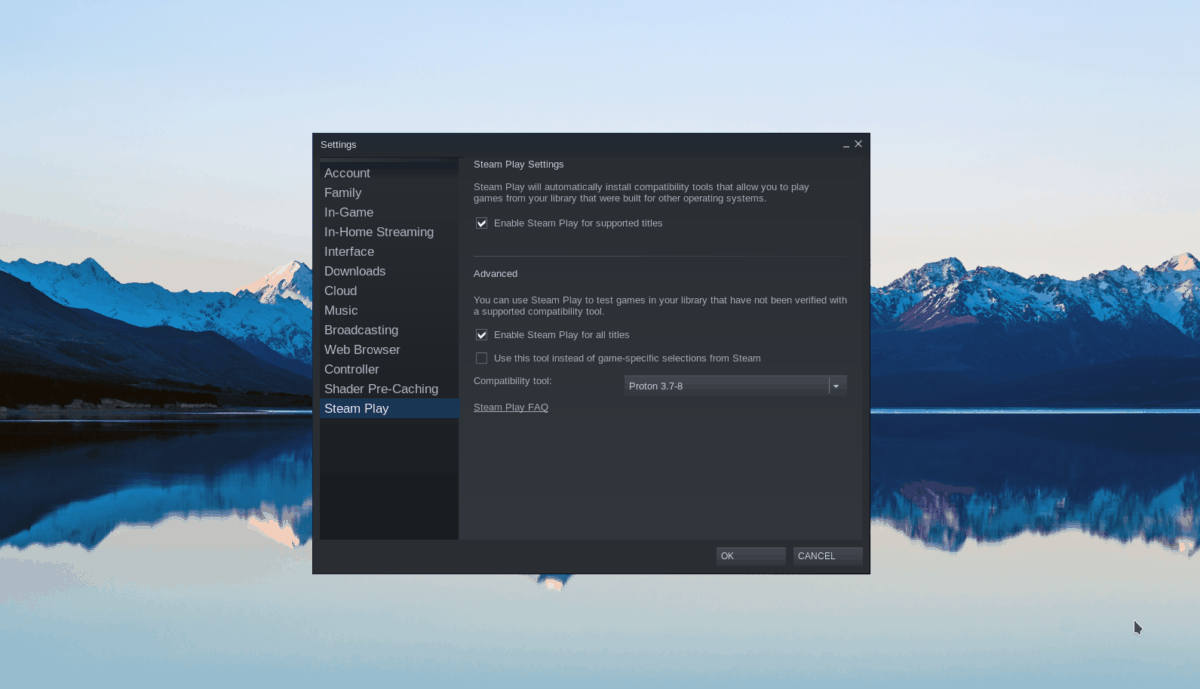
W obszarze ustawień Steam znajdź sekcję „Steam Play” i zaznacz pola „Włącz Steam Play dla obsługiwanych tytułów” i „Włącz Steam Play dla wszystkich innych tytułów”. Po zakończeniu kliknij przycisk „OK”, aby potwierdzić ustawienia.
Krok 2: Znajdź przycisk „Zapisz” w aplikacji Steam i kliknij go myszą. Następnie wybierz pole wyszukiwania i wpisz „Z1 Battle Royale”. Naciśnij klawisz Enter na klawiaturze, aby wyświetlić wyniki wyszukiwania.
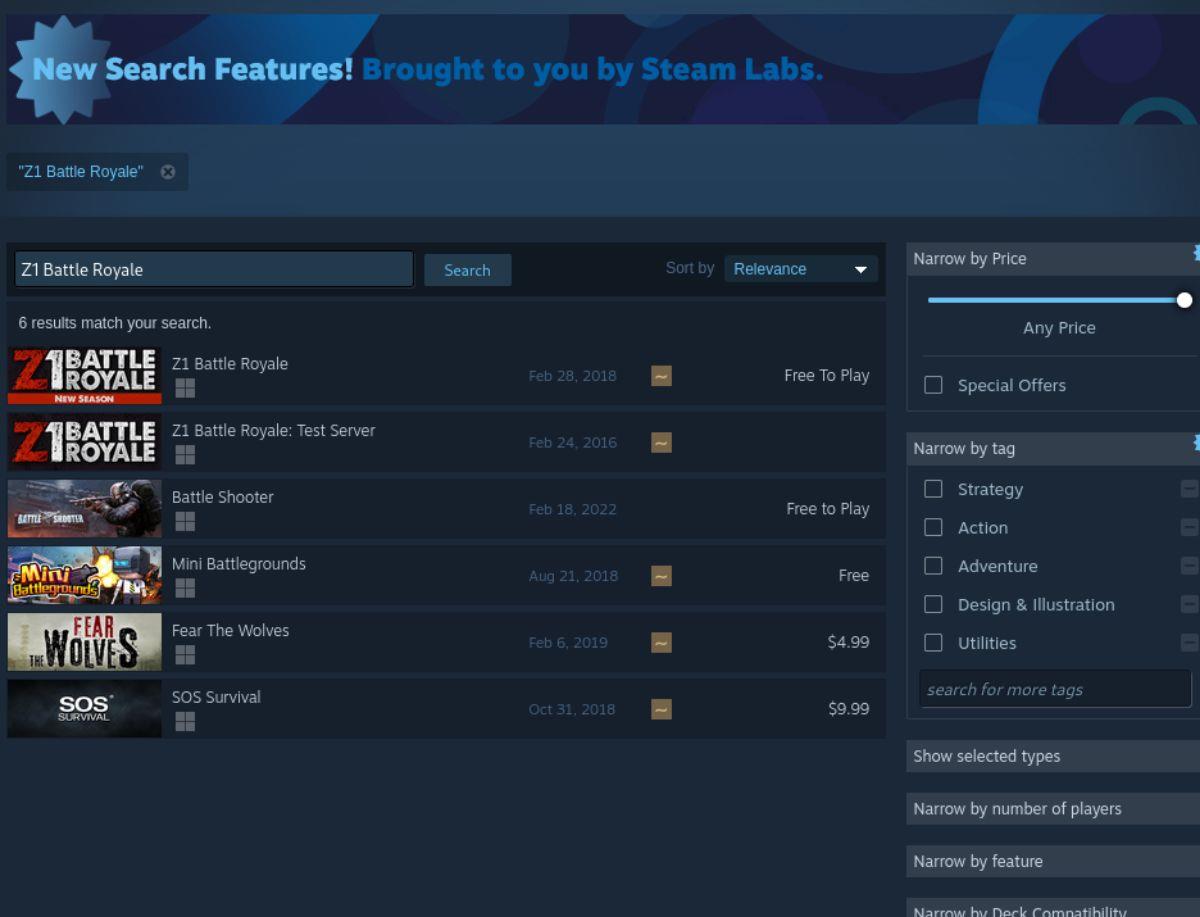
Krok 3: Przejrzyj wyniki wyszukiwania hasła „Z1 Battle Royale”. Po zlokalizowaniu gry wybierz ją, aby uzyskać dostęp do strony sklepu Z1 Battle Royale Steam.
Na stronie sklepu Z1 Battle Royale Steam znajdź zielony przycisk „Dodaj do koszyka” i wybierz go, aby dodać grę do koszyka Steam. Gdy gra znajdzie się w koszyku Steam, kliknij ikonę koszyka, aby ją kupić.

Krok 4: Po zakupie Z1 Battle Royale na swój komputer znajdź przycisk „Biblioteka”, aby uzyskać dostęp do biblioteki gier Steam. Następnie znajdź „Z1 Battle Royale” w swojej bibliotece i kliknij go prawym przyciskiem myszy.
W menu prawym przyciskiem myszy wybierz opcję „Właściwości”.
Krok 5: Po otwarciu obszaru „Właściwości” Z1 Battle Royale znajdź pole wyboru „KOMPATYBILNOŚĆ” i kliknij je. Następnie ustaw Proton na „7.0-2”. Ustawienie Z1 Battle Royale na tę wersję Proton zapewni, że gra będzie działać dobrze w systemie Linux.
Krok 6: Zamknij menu prawego przycisku myszy dla Z1 Battle Royale, a następnie znajdź niebieski przycisk „ZAINSTALUJ” i kliknij go, aby pobrać i zainstalować grę na komputerze z systemem Linux.
Krok 7: Instalacja Z1 Battle Royale zajmie trochę czasu. Po zakończeniu procesu niebieski przycisk „INSTALUJ” zmieni się w zielony przycisk „PLAY”. Wybierz ten przycisk, aby uruchomić grę na komputerze z systemem Linux.

Kontroluj komputery w swojej sieci z łatwością dzięki KontrolPack. Łącz i zarządzaj komputerami z różnymi systemami operacyjnymi bez wysiłku.
Czy chcesz automatycznie wykonywać powtarzające się zadania? Zamiast klikać przycisk wiele razy ręcznie, czy nie byłoby lepiej, gdyby aplikacja…
iDownloade to wieloplatformowe narzędzie, które umożliwia użytkownikom pobieranie treści bez zabezpieczeń DRM z serwisu iPlayer BBC. Umożliwia pobieranie obu filmów w formacie .mov.
Funkcje programu Outlook 2010 omówiliśmy szczegółowo, ale ponieważ nie zostanie on wydany przed czerwcem 2010 r., czas przyjrzeć się bliżej programowi Thunderbird 3.
Od czasu do czasu każdy potrzebuje przerwy. Jeśli szukasz ciekawej gry, wypróbuj Flight Gear. To darmowa, wieloplatformowa gra typu open source.
MP3 Diags to najlepsze narzędzie do rozwiązywania problemów w Twojej kolekcji audio. Potrafi poprawnie oznaczyć pliki mp3, dodać brakujące okładki albumów i naprawić VBR.
Podobnie jak Google Wave, Google Voice wzbudził spore zainteresowanie na całym świecie. Google dąży do zmiany sposobu, w jaki się komunikujemy, a ponieważ staje się coraz bardziej
Istnieje wiele narzędzi, które pozwalają użytkownikom serwisu Flickr pobierać zdjęcia w wysokiej jakości, ale czy istnieje sposób na pobranie ulubionych z serwisu Flickr? Niedawno…
Czym jest samplowanie? Według Wikipedii „jest to akt pobrania fragmentu lub próbki jednego nagrania dźwiękowego i ponownego wykorzystania go jako instrumentu lub
Google Sites to usługa Google, która pozwala użytkownikom hostować witrynę na serwerze Google. Jest jednak jeden problem: nie ma wbudowanej opcji tworzenia kopii zapasowej.



![Pobierz symulator lotu FlightGear za darmo [Baw się dobrze] Pobierz symulator lotu FlightGear za darmo [Baw się dobrze]](https://tips.webtech360.com/resources8/r252/image-7634-0829093738400.jpg)




